Ainda não tem a Atualização de Aniversário do Windows 10? Aqui está a solução
Se você está pronto para a Atualização de Aniversário do Windows 10, pode ser chato esperar se ela ainda não tiver alcançado o seu PC. Se você não deseja esperar mais pela atualização de aniversário, aqui está uma correção que você pode aplicar. A Microsoft está atrasando o lançamento da Atualização de Aniversário para muitos usuários. Eles estão equilibrando a carga em seus servidores para lidar com a enorme quantidade de tráfego causada pela entrega da atualização. Portanto, se a Atualização de aniversário não estiver aparecendo para sua máquina, isso significa que ela foi adiada para você e será entregue posteriormente. Se você não puder esperar mais e precisar obter a Atualização de Aniversário do Windows 10 agora mesmo, faça o seguinte.
A Microsoft está atrasando o lançamento da Atualização de Aniversário para muitos usuários. Eles estão equilibrando a carga em seus servidores para lidar com a enorme quantidade de tráfego causada pela entrega da atualização. Portanto, se a Atualização de aniversário não estiver aparecendo para sua máquina, isso significa que ela foi adiada para você e será entregue posteriormente. Se você não puder esperar mais e precisar obter a Atualização de Aniversário do Windows 10 agora mesmo, faça o seguinte.
- Aponte seu navegador para o seguinte site:Histórico do Windows Update
- A parte superior da página reflete a compilação mais recente disponível para os consumidores. No momento em que este artigo foi escrito, dizia "Obtenha a atualização de aniversário agora".
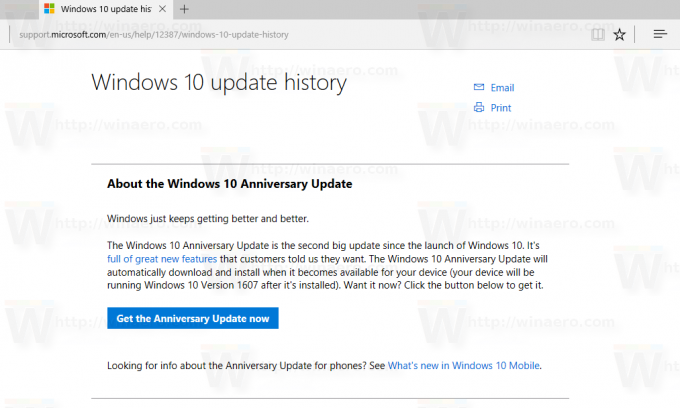
Clique no link. Alternativamente, você pode baixe a atualização do aniversário do Windows 10 AQUI. - Você obterá a imagem ISO oficial da atualização de aniversário do Windows 10. Depois de fazer o download, basta clicar duas vezes nele. O conteúdo do arquivo ISO aparecerá no Explorer:
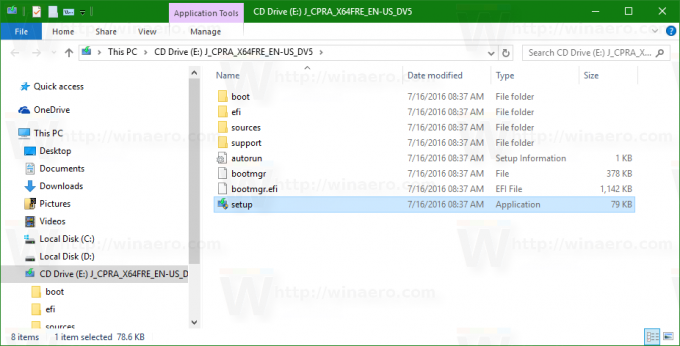
- Clique duas vezes no arquivo setup.exe e escolha a opção de atualização e mantenha seus arquivos e configurações existentes:

Esta operação é exatamente igual ao procedimento oficial de atualização, exceto pelo fato de que você precisa acioná-lo manualmente a partir de um site da Microsoft em vez do Windows Update e responder a algumas perguntas.
É isso.


